IPhone 11 và iPhone 11 Pro không có tùy chọn Hình vuông làm chế độ riêng biệt trong ứng dụng máy ảnh. Thay vào đó, tùy chọn chụp ảnh vuông hiện có sẵn ở chế độ “Ảnh” và “Chân dung” trực tiếp. Ngoài ra, còn có một tùy chọn mới để chụp ảnh ở định dạng 16: 9.
Để chụp ảnh ở định dạng Hình vuông và 16: 9 trên iPhone 11, hãy mở ứng dụng “Máy ảnh” từ màn hình chính. Sau đó, đảm bảo rằng chế độ “Ảnh” hoặc chế độ “Chân dung” được chọn trong ứng dụng.

Nhấn vào biểu tượng mũi tên nhỏ ở giữa trên cùng của màn hình, ngay bên dưới khu vực notch để hiển thị menu Creative Controls.
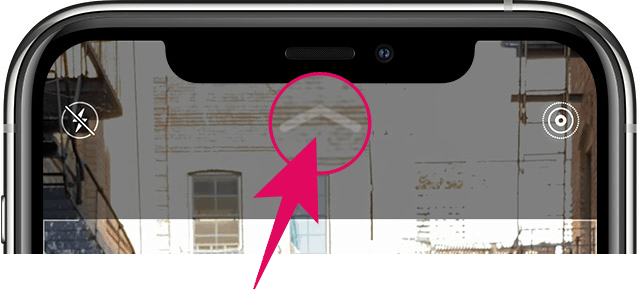
Menu điều khiển quảng cáo sẽ xuất hiện phía trên nút chụp. Nhấn vào biểu tượng “4: 3” ở giữa thanh điều khiển.
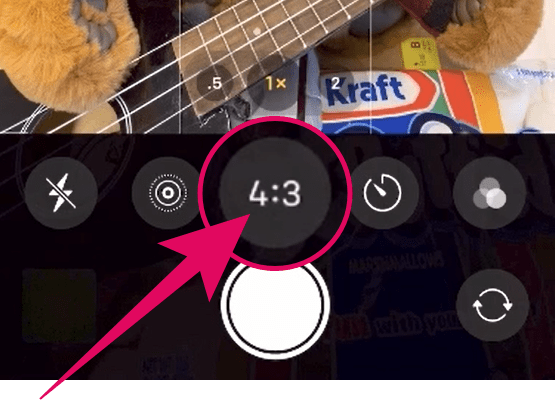
Bây giờ, hãy nhấn vào tùy chọn “Hình vuông” hoặc “16: 9” để thay đổi tỷ lệ khung hình để chụp ảnh trên iPhone 11 hoặc iPhone 11 Pro của bạn.
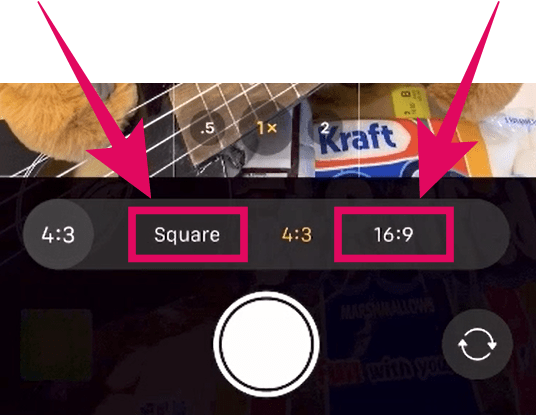
? Mẹo
Bạn cũng có thể vuốt lên trên màn hình máy ảnh để truy cập nhanh menu điều khiển sáng tạo trên iPhone 11 của mình.
Đặt vĩnh viễn Square hoặc 16: 9 làm chế độ hình ảnh mặc định của bạn
Ứng dụng máy ảnh trên iPhone 11 sẽ tự động đặt lại về tỷ lệ khung hình “4: 3” mặc định khi bạn đóng ứng dụng.
Để đặt chế độ Vuông hoặc chế độ 16: 9 làm chế độ mặc định để chụp ảnh, hãy mở ứng dụng “Cài đặt” trên iPhone của bạn, sau đó đi tới cài đặt “Máy ảnh”, chọn menu “Giữ nguyên cài đặt” và bật chuyển đổi “Kiểm soát sáng tạo” công tắc điện.

Điều này sẽ giữ nguyên các tùy chọn bạn chọn trong menu "Kiểm soát sáng tạo". Nếu bạn chọn chế độ Hình vuông để chụp ảnh trên iPhone của mình, ảnh đó sẽ được giữ nguyên và sẵn sàng sử dụng khi bạn mở ứng dụng máy ảnh vào lần tiếp theo.
